IPhone 및 iPad에서 Disney+가 작동하지 않는 문제를 해결하는 8가지 방법
잡집 / / October 25, 2023
디즈니는 스트리밍 파티에 늦었지만, 회사의 스트리밍 서비스(디즈니+)는 순조롭게 출발하고 있다. Disney는 기본 앱으로 탄탄한 작업을 수행했지만 많은 사람들이 iPhone 및 iPad에서 Disney+가 로드되지 않는 문제를 제기했습니다. 문제를 해결하는 데 가장 좋은 방법이 있지만 iPhone에서 앱이 작동하지 않습니다, 하지만 Disney+ 앱을 수정하는 방법이 있습니다.

Disney+는 Disney의 모든 최신 콘텐츠(Marvel, Pixar 등의 타이틀 포함)를 시청할 수 있는 스트리밍 옵션입니다. Netflix 및 Prime Video와 같은 다른 스트리밍 서비스로 전환할 수 있지만 이동 중에도 좋아하는 Disney 콘텐츠를 스트리밍할 수 있는 진정한 대안은 없습니다. 문제를 한번에 해결해 보겠습니다.
1. 아이폰 재시동
설치된 앱이 오작동하면 iPhone에서 오작동하기 시작할 때 가장 먼저 해야 할 일입니다. 이 트릭은 일반적으로 휴대폰의 일반적인 결함을 해결합니다.
1 단계: 전원 끄기 슬라이더가 나타날 때까지 측면 버튼과 볼륨 버튼 중 하나를 동시에 계속 누르고 있습니다.
2 단계: 슬라이더를 사용하여 전화기를 끄고 몇 분 동안 기다리십시오. Apple 로고가 나타날 때까지 전원 버튼을 계속 누르고 있습니다.
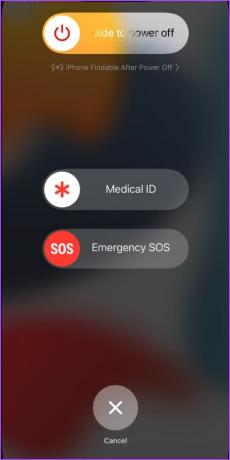
2. 네트워크 연결 확인
Disney Plus를 사용하려면 좋아하는 타이틀을 오류 없이 스트리밍하려면 안정적인 고속 인터넷 연결이 필요합니다. 휴대폰에 네트워크 연결 문제가 있는 경우 제어 센터에서 비행기를 활성화하고 잠시 후 비활성화하세요.
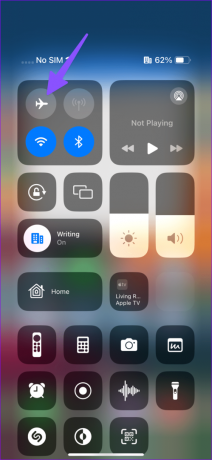
모바일 데이터에 문제가 있는 경우 다음을 시도해 보세요. 네트워크 설정 재설정 중 그리고 초고속 인터넷 속도를 즐겨보세요.
3. 모든 장치에서 로그아웃
4개의 장치에서 동시에 Disney+ 콘텐츠를 스트리밍할 수 있습니다. 언제든지 10개의 장치에 로그인할 수 있습니다. 한도를 초과한 경우 다른 기기에서 로그아웃하세요.
넷플릭스나 프라임비디오와 달리 로그인된 기기 수를 확인할 수 있는 방법이 없습니다. 한 번의 클릭으로 모든 장치에서 로그아웃할 수 있는 옵션만 제공됩니다.
1 단계: 웹에서 디즈니 플러스를 방문하고 계정 정보로 로그인하세요.
디즈니 플러스 웹사이트
2 단계: 상단의 계정 사진을 클릭하고 계정을 엽니다.
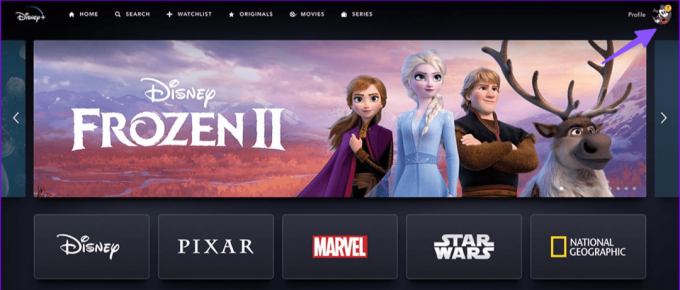
3단계: 계정 세부 정보 메뉴 아래의 모든 장치에서 로그아웃하세요.
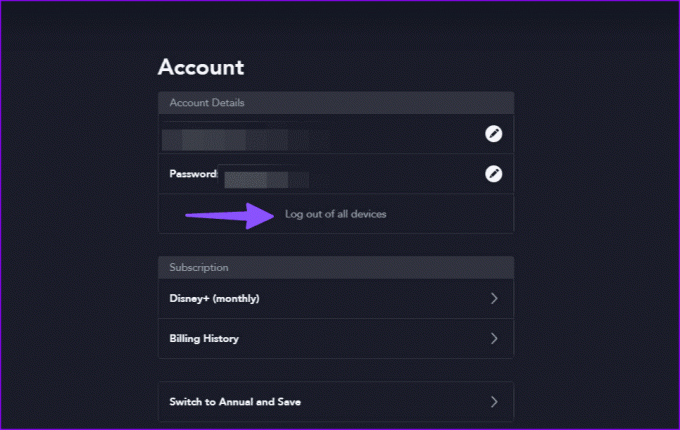
iPhone에서 Disney+ 앱에 로그인하고 콘텐츠 스트리밍을 시작하세요.
4. 디즈니 구독 확인
Disney+ 구독이 만료된 경우 앱이 귀하의 계정에 콘텐츠를 로드하지 않습니다. Disney Web에서 구독을 확인하고 업데이트할 수 있습니다. 방법은 다음과 같습니다.
1 단계: Disney 웹에서 계정 메뉴를 엽니다(위 단계 확인).
2 단계: 자세한 내용을 확인하려면 구독에서 현재 요금제를 선택하세요.
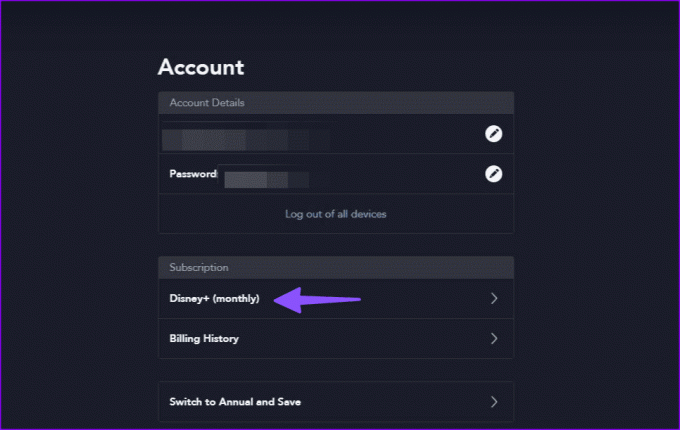
요금제가 만기일을 초과한 경우 결제 방법을 업데이트하여 월간 또는 연간 요금제를 구매하세요.
5. VPN 비활성화
Disney Plus의 가용성은 여러 지역으로만 제한됩니다. iPhone 또는 iPad에서 VPN 네트워크에 연결하면 앱이 예상대로 작동하지 않을 수 있습니다. Disney+를 사용할 수 없는 다른 지역의 서버에 연결하면 앱에 콘텐츠가 로드되지 않습니다. VPN을 비활성화하고 다시 시도해야 합니다.

6. 디즈니+ 업데이트
위에서 언급했듯이 Disney는 새로운 기능을 추가하고 버그를 수정하기 위해 업데이트를 자주 출시합니다. 이제 App Store에서 Disney+를 업데이트하고 다시 시도해 보세요.
7. 디즈니 서버 확인
Disney+ 서버가 다운되면 iPhone, iPad 또는 모든 기기에서 앱이 작동하지 않습니다. 당신은 향할 수 있습니다 다운디텍터 Disney+를 검색해 보세요. 사용자 의견이 동일하다고 불평하면서 중단 급증이 높은 경우 Disney가 문제를 해결할 때까지 기다리십시오.
8. 디즈니+ 재설치
Disney+가 여전히 iPhone이나 iPad에서 어려움을 겪고 있나요? 이제 앱을 다시 설치하고 처음부터 시작할 차례입니다.
1 단계: Disney+ 앱 아이콘을 길게 누르고 앱 제거를 선택합니다.
2 단계: 앱 삭제를 탭하세요. Disney+를 다운로드하려면 App Store로 이동하세요.

Disney Plus 오류 코드에 대해 알아보기
Disney+는 스마트 TV나 iPhone에 오류 코드를 표시할 수도 있습니다. 필요한 단계를 수행하려면 이에 대해 자세히 알아보십시오.
오류 코드 24 또는 43: 이는 휴대폰이나 TV의 대략적인 인터넷 연결을 나타냅니다. 라우터를 다시 시작하거나 더 빠른 Wi-Fi 네트워크로 전환하여 문제를 해결할 수 있습니다.
오류 코드 73: VPN을 통해 Disney+를 사용할 수 없는 다른 위치에서 Disney+에 액세스하려고 하면 서비스에서 이 오류가 발생합니다.
오류 코드 83: Disney Plus가 호환되지 않는 장치를 감지하면 오류가 나타납니다. 앱을 다시 설치하고 다시 시도해 보세요.
이동 중에도 디즈니 콘텐츠를 감상하세요
iPhone 또는 iPad에서 Disney+가 작동하지 않으면 장거리 기차 여행 중에 지루할 수 있습니다. 다른 스트리밍 서비스로 전환하기 전에 위의 방법을 사용하여 문제를 해결하세요.
최종 업데이트 날짜: 2023년 9월 20일
위 기사에는 Guiding Tech 지원에 도움이 되는 제휴 링크가 포함될 수 있습니다. 그러나 이는 당사의 편집 무결성에 영향을 미치지 않습니다. 콘텐츠는 편견 없이 진실성을 유지합니다.

작성자
Parth Shah는 Android, iOS, Windows, Mac 및 스마트 TV 플랫폼에 대한 방법, 앱 가이드, 비교, 목록 및 문제 해결 가이드를 다루는 상시 프리랜서 작가입니다. 그는 5년 이상의 경력을 갖고 있으며 GuidingTech 및 Android Police에 대한 1,500개 이상의 기사를 다루었습니다. 여가 시간에는 그가 넷플릭스 쇼를 폭식하고, 책을 읽고, 여행하는 모습을 볼 수 있습니다.



